Skaner/faks internetowy► przesyłanie obrazu, Po wprowadzeniu ustawień naciśnij opcję ( ) – Sharp MX-6070N Instrukcja Obsługi
Strona 588
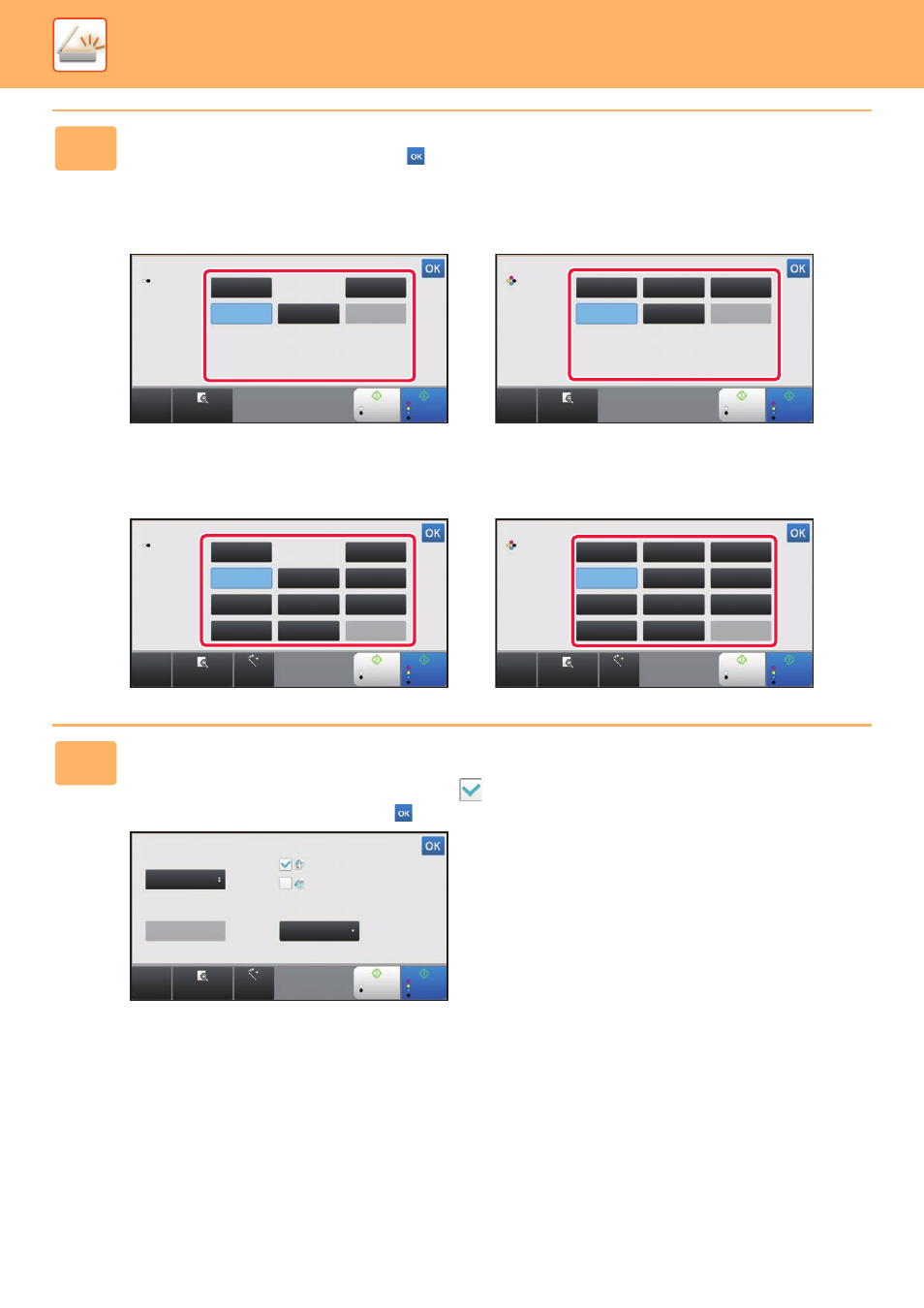
5-59
SKANER/FAKS INTERNETOWY►PRZESYŁANIE OBRAZU
3
Naciśnij przycisk odpowiadający wymaganemu typowi pliku.
Po wprowadzeniu ustawień naciśnij przycisk
.
MX-3050N/MX-3550N/MX-4050NN/MX-5050N/MX-6050N
Gdy naciśnięty jest przycisk [Cz.-b.]
Gdy naciśnięty jest przycisk [Kolor/odcienie szarości]
MX-3060N/MX-3070N/MX-3560N/MX-3570N/MX-4060N/MX-4070N/MX-5070N/MX-6070N
Gdy naciśnięty jest przycisk [Cz.-b.]
Gdy naciśnięty jest przycisk [Kolor/odcienie szarości]
4
(Tylko wtedy, gdy wybrano opcję [PDF] w modelu MX-3060N/MX-3070N/
MX-3560N/MX-3570N/MX-4060N/MX-4070N/MX-5070N/MX-6070N)) Aby włączyć
OCR, zaznacz pole wyboru [OCR] (
) i naciśnij opcję [Ustawienie OCR].
Po wprowadzeniu ustawień naciśnij opcję (
).
CA
Podgląd
Cz.-b.
Start
Kolor
Start
Cz.-b.
Prog.
PDF/A
XPS
TIFF
Format Pliku
CA
Podgląd
Cz.-b.
Start
Kolor
Start
Kolor/odcienie
szarości
Prog.
PDF/A
XPS
TIFF
JPEG
Format Pliku
CA
Podgląd
Ust.
Autom.
Cz.-b.
Start
Kolor
Start
Cz.-b.
PDF/A-1b
PDF/A-1a
XPS
DOCX
XLSX
RTF
TXT(UTF-8)
Prog.
PPTX
TIFF
Format Pliku
CA
Podgląd
Ust.
Autom.
Cz.-b.
Start
Kolor
Start
Kolor/odcienie
szarości
PDF/A-1b
PDF/A-1a
XPS
DOCX
XLSX
RTF
TXT(UTF-8)
Prog.
PPTX
TIFF
JPEG
Format Pliku
Angielski
Auto
Format
Język:
Czcionka:
Dokładność OCR:
Wykryj orientację
obrazu
Auto. tworz. nazwy pliku
CA
Podgląd
Cz.-b.
Start
Kolor
Start
Ust.
Autom.